如何在 Windows 系统中找到设置选项在现代的 Windows 操作系统中,用户需要频繁调整一些系统设置,诸如显示、网络连接、隐私设置、账户管理等。为了提高用户的使用效率,Microsoft 对 Windows 系统的设置进行了整理和优化。本文将介绍如何在 Windows 系统中打开和管理各种设置,帮助您更轻松地找到所需的功能。打开 Windows 设置的两种常见方式Windows 提供了多种方式来访问“设置”菜单。您可以根据自己的使用习惯,选择最适合的方法。1. 通过开始菜单进入设置这是最直观、最常用的方式之一。只需点击屏幕左下角的“开始”按钮,或者按下键盘上的“Win”键,开始菜单便会弹出。在菜单中,您会看到一个齿轮形状的图标,标注为“设置”。点击此图标即可进入设置界面。2. 使用快捷键打开设置如果您希望节省时间,可以直接使用键盘快捷键。按下“Win + I”组合键,设置窗口便会立刻弹出。这种方式无需使用鼠标,尤其适合那些已经熟悉 Windows 操作的用户。ndows 设置的常见模块一旦您进入设置界面,您将看到一个清晰分类的菜单,涵盖了操作系统的各个方面。以下是一些最常见的设置模块:1. 系统设置在“系统”模块中,您可以调整与设备性能、显示、声音、通知以及电池管理等相关的设置。例如,您可以调整屏幕亮度、修改分辨率、设置壁纸以及配置音量和通知。2. 网络和互联网设置在此模块下,用户可以管理网络连接,包括 Wi-Fi 设置、以太网连接、VPN、代理服务器以及移动热点等。通过这个功能,您可以方便地查看网络状态,并解决与连接相关的常见问题。3. 个性化设置对于喜欢定制自己电脑外观的用户,Windows 提供了丰富的个性化选项。在这个模块下,您可以更改桌面背景、主题颜色、锁屏界面以及任务栏和开始菜单的布局。个性化设置不仅能提高您的使用体验,也能让您的电脑看起来更加独特。4. 隐私设置随着数据隐私问题日益受到关注,Windows 10/11 提供了一个专门的“隐私”模块,让用户可以控制哪些信息会被共享。您可以在此设置中管理位置信息、摄像头、麦克风权限等,保护个人隐私。5. 更新与安全Windows 更新是保持系统最新的关键。此模块中包含了更新设置、恢复选项以及病毒与威胁防护功能。定期检查和安装系统更新,可以确保您的操作系统能够抵御最新的安全威胁,并提供新的功能。Wows 设置的搜索功能对于一些不熟悉的设置项,您可以利用设置窗口右上角的搜索框进行快速查找。无论是想调整打印机设置,还是查看系统信息,只需要在搜索框中输入关键词,系统会自动为您列出相关设置项。这一功能大大提升了查找和操作的效率。贤置与控制面板的区别除了 Windows 设置外,Windows 操作系统中还存在一个经典的控制面板,它包含了许多老版本 Windows 中的设置项。虽然新版 Windows 系统已经逐渐将大部分功能转移到新的设置界面中,但控制面板仍然存在,并且在某些特定设置上具有优势。例如,设备管理器和某些高级系统设置,通常需要通过控制面板进行访问。用户可以通过点击“开始”菜单,输入“控制面板”来打开它。对于需要操作更复杂配置的用户,控制面板提供了一些更深入的设置选项。Wino设置的实用技巧除了常规的设置方式和功能外,Windows 设置还有一些实用的小技巧可以帮助用户更高效地管理系统。1. 备份和还原在“更新与安全”模块中,Windows 提供了备份功能,用户可以定期备份重要文件,以防止数据丢失。通过“文件历史记录”功能,您可以轻松恢复以前版本的文件。2. 多语言支持如果您使用的设备涉及到多语言操作,Windows 系统也提供了多语言设置。在“时间与语言”模块下,您可以添加、删除或更改系统语言,并进行地区和语言的切换。3. 用户账户管理如果您的计算机共享给他人使用,可以通过“账户”模块管理多个用户帐户。您可以为不同的用户分配不同的权限,保护个人数据的安全。dos置的智能推荐Windows 10/11 会根据您的使用习惯和系统状态,智能推荐一些设置选项。系统会通过通知提醒您更新操作系统、调整电池设置、优化性能等。这些智能推荐可以帮助用户更好地维护设备的运行状态。Wns 设置是一个功能强大的工具,涵盖了操作系统的方方面面。无论是修改外观、管理网络连接、保护隐私,还是进行系统更新和安全管理,都可以在设置界面中轻松完成。通过了解不同设置模块的功能,用户可以更高效地优化计算机体验。希望通过本文的介绍,您能更轻松地找到所需的设置选项,并更好地掌握操作系统的使用技巧。
转载请注明来自夕逆IT,本文标题:《windows设置在哪里打开》


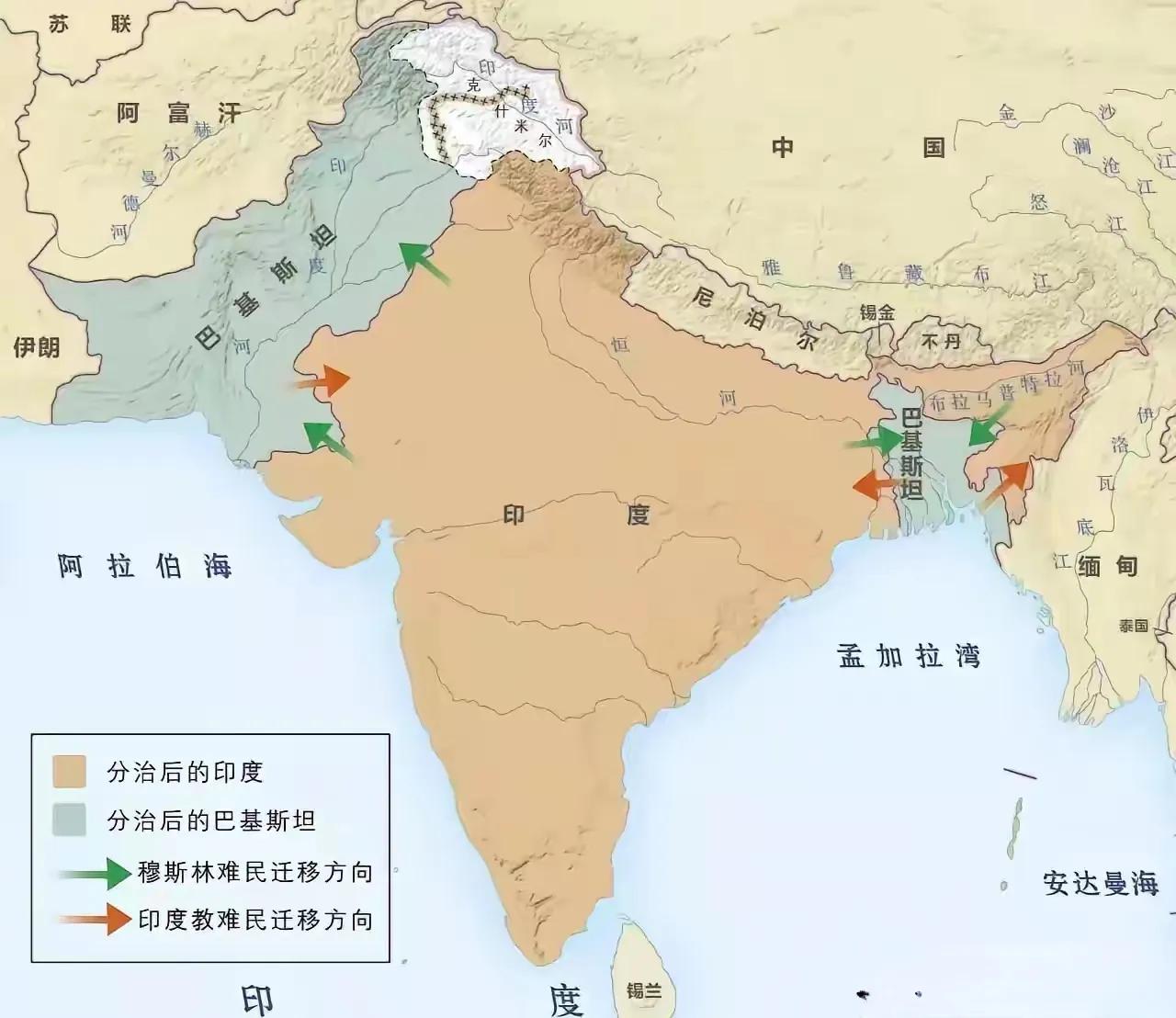

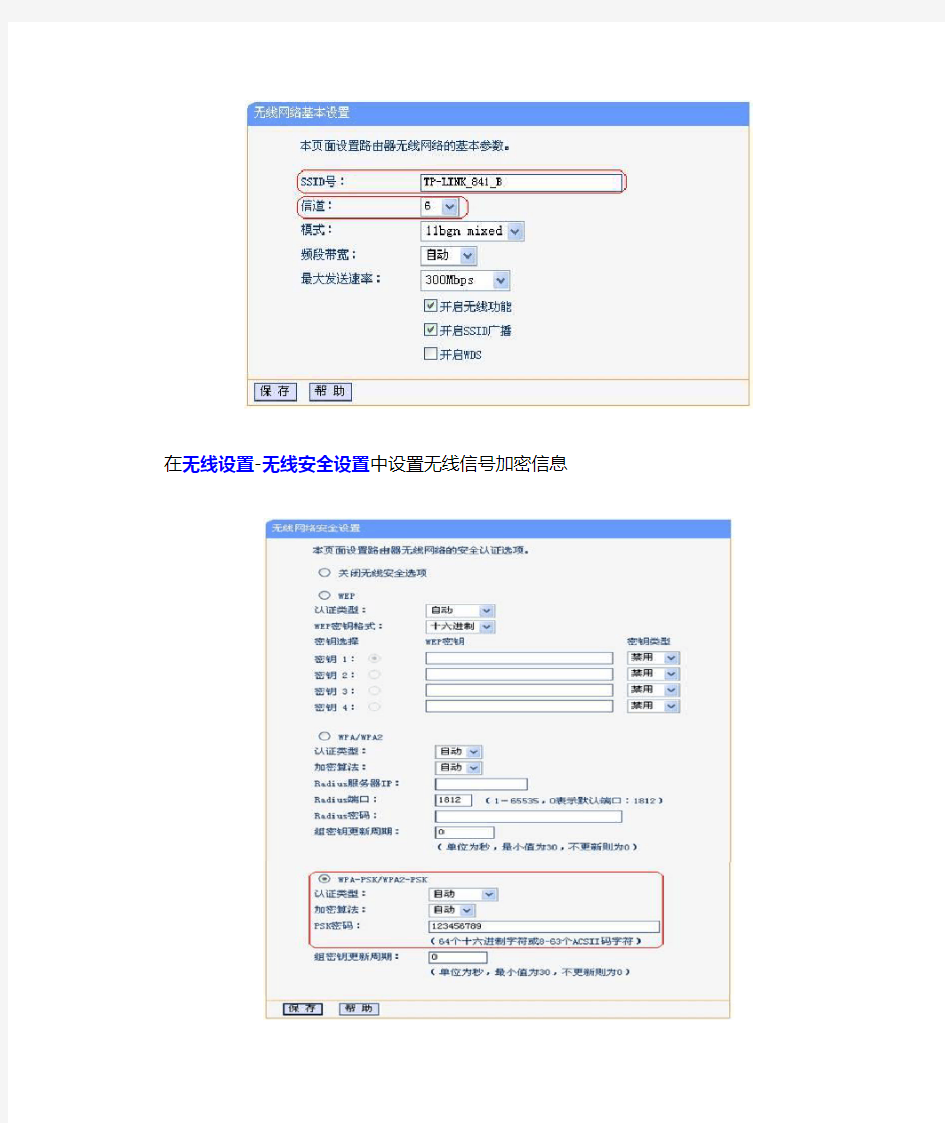




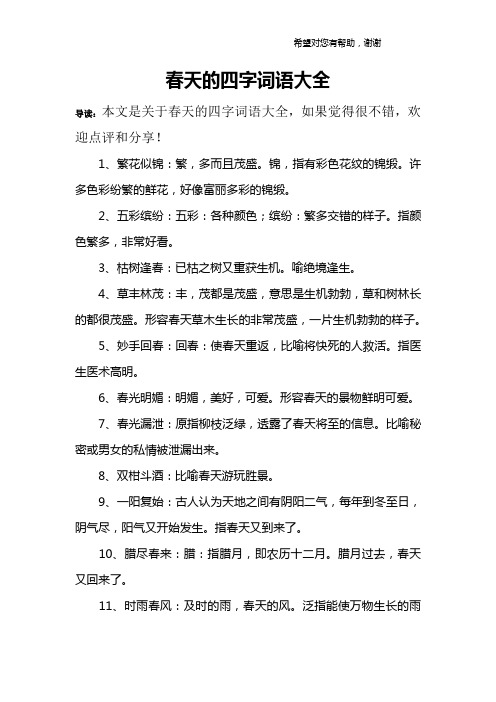
 京公网安备11000000000001号
京公网安备11000000000001号 京ICP备11000001号
京ICP备11000001号
还没有评论,来说两句吧...